Рішення проблем з роботою YouTube
Кожен користувач YouTube не застрахований від того, що відеоролик, який він захоче подивитися, чи не відтвориться, а то і зовсім сам сайт відеохостингу НЕ прогрузити. Але не поспішайте приймати кардинальні заходи: перевстановлювати браузер, змінювати операційну систему або переходити на інший майданчик. Причин даними неполадок багато, але важливо визначити власну і, розібравшись в ній, знайти рішення.
зміст
Відновлюємо нормальну роботу YouTube на комп'ютері
Як говорилося раніше, причин багато, і кожна значною мірою відрізняється від іншої. Саме тому в статті будуть розібрані способи вирішення, починаючи з менш трудомістких.
Причина 1: Проблеми з браузером
Саме браузери найчастіше стають причиною неполадок YouTube, точніше, їх невірно задані параметри або внутрішні несправності. Пальма першості їм перейшла відразу після того, як YouTube відмовився від використання Adobe Flash Player і перейшов на HTML5. До цього саме Флеш Плеєр найчастіше ставав причиною «поломки» програвача YouTube.
На жаль, для кожного браузера інструкція щодо усунення неполадок своя.
Якщо ви користуєтеся Internet Explorer'ом , То причин може бути кілька:
- стара версія програми;
- відсутність додаткових компонентів;
- фільтрація ActiveX.
урок: Як виправити помилку відтворення відео в Internet Explorer
У браузері Opera свої нюанси. Щоб відновити роботу програвача YouTube, вам потрібно буде поетапно перевірити кілька проблем:
- чи не переповнений кеш;
- все в порядки чи з файлами cookies;
- не застаріла чи версія програми.
урок: Як виправити помилку відтворення відео з YouTube в браузері Opera
В Mozilla FireFox також свої проблеми. Деякі схожі, а деякі - кардинально відрізняються, але важливо знати, що для перегляду відеороликів з YouTube необов'язково встановлювати або оновлювати Adobe Flash Player, робити це потрібно лише в тих випадках, коли відео відтворюється на інших сайтах.
урок: Як виправити помилку відтворення відео в браузері Mozilla FireFox
для яндекс.браузер інструкція дуже схожа з браузером Opera, але рекомендується слідувати тій, яка прикладена нижче.
урок: Як виправити помилку відтворення відео з YouTube в Yandex.Browser
До слова, для браузера від Google інструкція аналогічна тій, що використовується для Yandex.Browser. Так це, тому що обидва оглядача розроблені на одній базі - Chromium, і є лише збірками початкової версії.
Причина 2: Блокування брандмауером
Брандмауер служить в Windows своєрідним захисником. Він, почувши якусь небезпеку, здатний заблокувати програму, утиліту, сайт або програвач. Але бувають винятки, і він блокує їх помилково. Так що, якщо ви перевірили свій браузер на справність і не виявили змін в позитивну сторону, то другим пунктом буде тимчасове відключення роботи брандмауера, щоб перевірити, причина в ньому чи ні.
У нас на сайті ви можете дізнатися, як відключити брандмауер в Windows XP , Windows 7 і Windows 8 .
Примітка: інструкція для Windows 10 аналогічна такій для Windows 8.
Відразу після відключення захисника відкривайте браузер з вкладкою Ютуб і перевіряйте працездатність програвача. Якщо відео відтворив, то проблема була саме в брандмауері, якщо немає, то переходите до наступних причин.
Читайте також: Як включити брандмауер в Windows 7
Причина 3: Віруси в системі
Віруси завжди шкідливі системі, але часом, крім набридливої реклами (рекламні віруси) або блокаторів Windows, трапляються і такі зловредів, які обмежують доступ до різних медіаелементів, серед яких знаходиться і програвач YouTube.
Все, що вам залишається - це запустити антивірус і перевірити свій персональний комп'ютер на їх наявність. Якщо шкідливе програмне забезпечення виявиться - видаліть його.
урок: Як перевірити комп'ютер на наявність вірусів
Якщо вірусів не виявилося, а після перевірки програвач YouTube все одно не відтворює відео, то переходите далі.
Причина 4: Змінений файл hosts
Проблема з системним файлом «hosts» є досить частою причиною несправності програвача YouTube. Найчастіше він пошкоджується через дії вірусів на систему. Тому, навіть після їх виявлення і видалення, відеоролики на хостингу все одно не відтворюються.
На щастя, виправити дану проблему простіше простого, і у нас на сайті є докладна інструкція, як це зробити.
урок: Як змінити файл hosts
Вивчивши статтю, розташовану за посиланням вище, відшукайте в файлі дані, які можуть блокувати YouTube, і видаліть їх.
На завершення потрібно лише зберегти всі зміни і закрити даний документ. Якщо причина була в файлі «hosts», то відео на Ютубі відтвориться, ну а якщо ні - переходимо до останньої причини.
Причина 5: Блокування Ютуб провайдером
Якщо всі перераховані вище варіанти вирішення проблеми з відтворенням відео на YouTube не допомогли вам, то залишається одне - ваш провайдер, з якихось причин, заблокував доступ до сайту. По суті, такого відбуватися не повинно, але іншого пояснення просто немає. Тому зателефонуйте в техпідтримку вашого провайдера і поцікавтеся у них, чи є сайт youtube.com в списку заблокованих чи ні.
Відновлюємо нормальну роботу YouTube на пристроях Android
Буває і таке, що проблеми з відтворенням відео виникають і на смартфонах з операційною системою Android. Такі неполадки трапляються, звісно, вкрай рідко, але обійти їх стороною просто не можна.
Пошук та усунення несправностей через налаштування «Додатки»
Щоб «відремонтувати» програму YouTube на своєму смартфоні, вам необхідно увійти в налаштування «Додатки», вибрати YouTube і провести з ним деякі маніпуляції.
- Спочатку зайдіть у налаштування телефону і, перегорнувши їх до низу, виберіть пункт «Додатки».
- У цих настройках вам необхідно відшукати «YouTube», однак, щоб воно відобразилося необхідно перейти у вкладку «Все».
- У цій вкладці, гортаючи список вниз, знайдіть і натисніть на «YouTube».
- Перед вами відобразитися системний інтерфейс програми. Щоб повернути йому працездатність, вам необхідно натиснути на «Очистити кеш» і «Стерти дані». Рекомендується робити це поетапно: спочатку натиснути на «Очистити кеш» і перевірити, відтворюється чи відео в програмі, а потім «Стерти дані», якщо попереднє дія не допомогло.
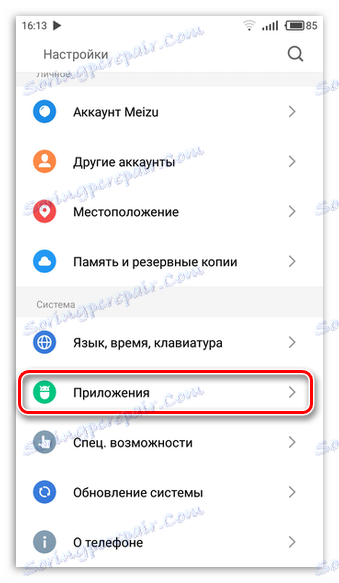
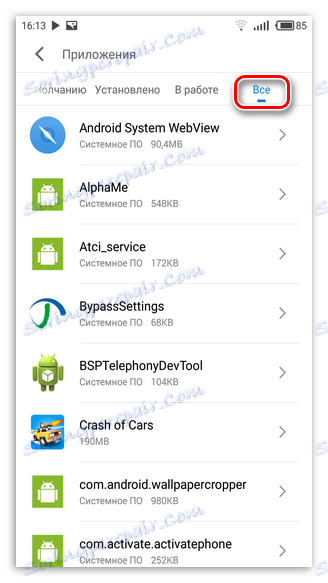
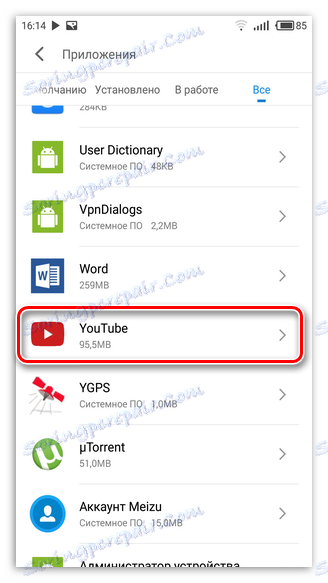
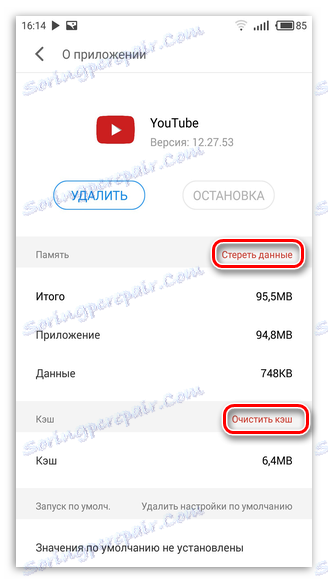
Примітка: на інших пристроях інтерфейс розділу налаштувань може відрізнятися, так як на це впливає графічна оболонка, встановлена на апараті. В даному прикладі було продемонстровано Flyme 6.1.0.0G.
Після всіх виконаних маніпуляцій ваше додаток YouTube має почати справно відтворювати всі відеоролики. Але бувають ситуації, коли цього не відбувається. В цьому випадку рекомендується видалити і заново завантажити додаток.
висновок
Вище були представлені всі варіанти того, як можна усунути несправності в роботі Ютуб. Причиною можуть бути проблеми як в самій операційній системі, так і безпосередньо в браузері. Якщо ж жоден спосіб не допоміг вирішити вашу проблему, то, швидше за все, неполадки тимчасові. Ніколи не забувайте про те, що на відеохостингу можуть проводитися технічні роботи або бути якісь несправності.